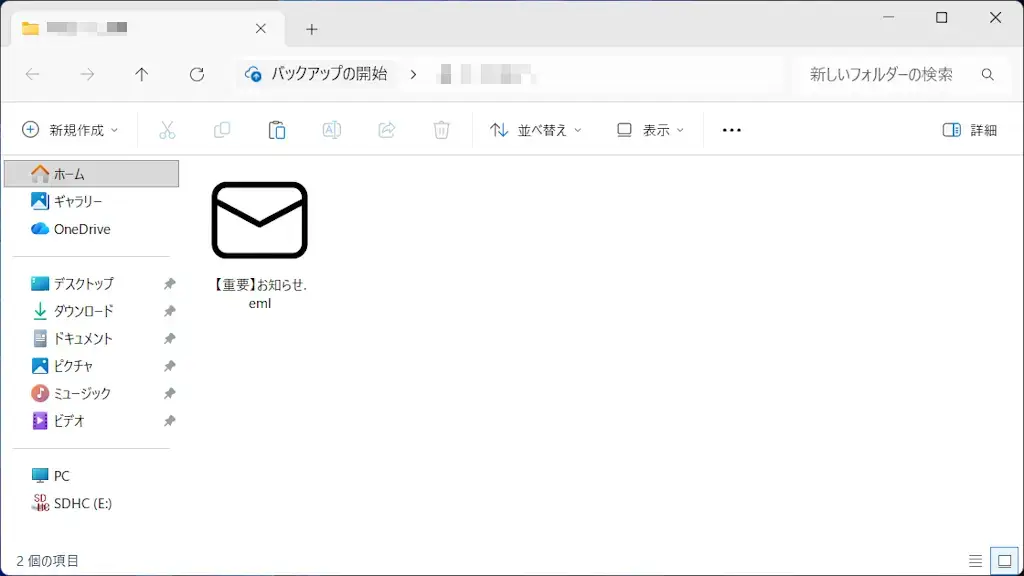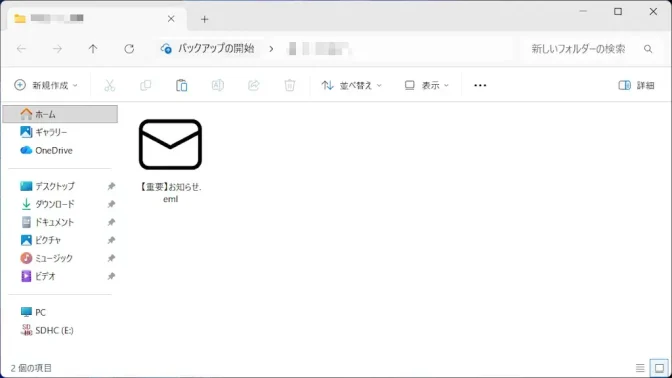Windows 11にプリインストールされているOutlook for Windowsでは[.msg]のほか【.eml】の形式でファイルに保存できます。消えてしまっては困るような大切なメールを受信したらバックアップしておくと良いでしょう。
Eメールは保存できる
受信したEメールはメールアプリの中だけでなく.msgや.emlと言ったファイル形式で保存で違いは以下の通りです。
- .eml
- 汎用的なファイル形式であり、Thunderbirdと言った対応のメールアプリで開けますが、内容によっては「表示が崩れる」などの場合があります。
- .msg
- Microsoft独自のファイル形式であり、Microsoft Outlook以外では表示できないことが多いです。
Windows 11にプリインストールされているOutlook for Windowsは、.msg/.emlの保存に対応していますが、.msgは保存できるのに表示できない仕様であるため、.emlで保存するのが良いでしょう。
文面だけ保存すれば良いのであれば「テキストをコピー」したり「印刷する」「PDFに変換する」と言った方法が簡単です。
“.eml”で保存する手順
Outlook for Windowsで対象のメールを表示し…>名前を付けて保存よりEMLとして保存をクリックします。
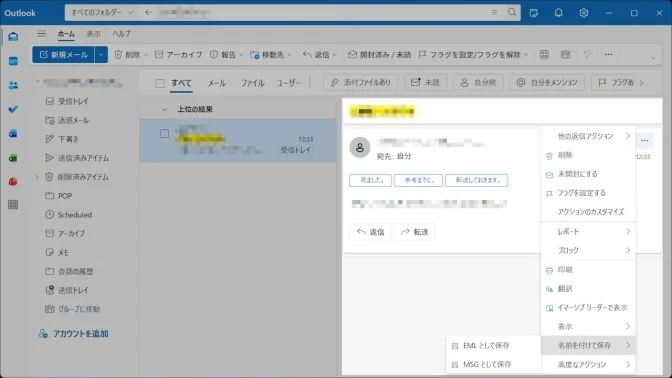
名前を付けて保存よりファイル名を入力し保存をクリックします。
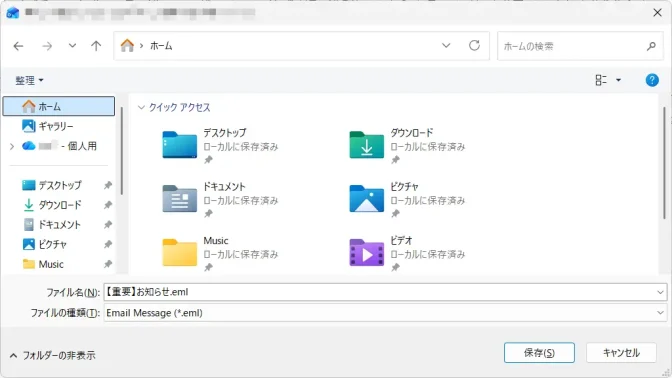
“.eml”で保存するやり方は以上です。
“.eml”を表示する手順
.emlファイルはダブルクリックすればOutlook for Windowsで開くはずですが、開けない場合はプログラムから開くと良いです。
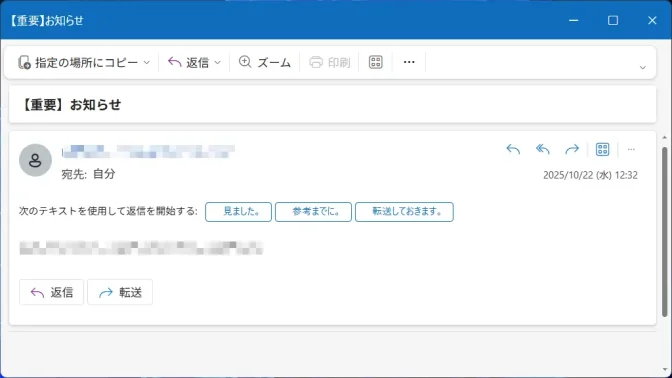
“.eml”を表示するやり方は以上です。